설정한 시간과 조건에 따라 테스트를 자동으로 실행할 수 있습니다.
스케줄 생성 #
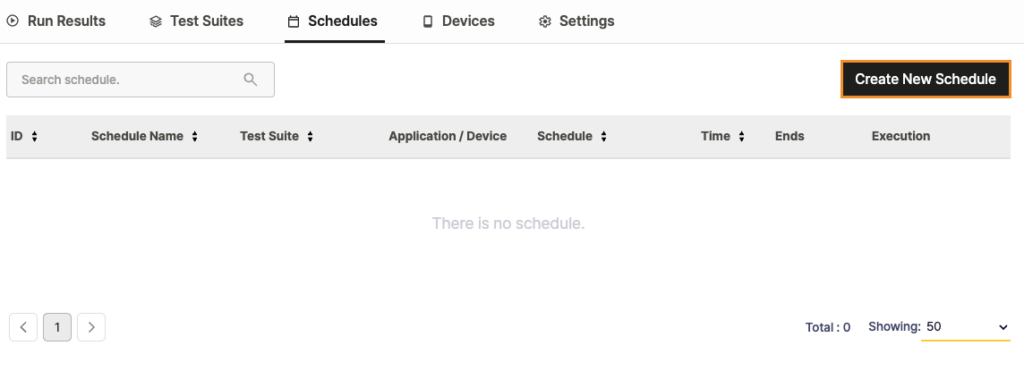
- 프로젝트 내 Schedules 탭으로 이동합니다.
- Create New Schedule 버튼을 클릭합니다.
스케줄 설정 #
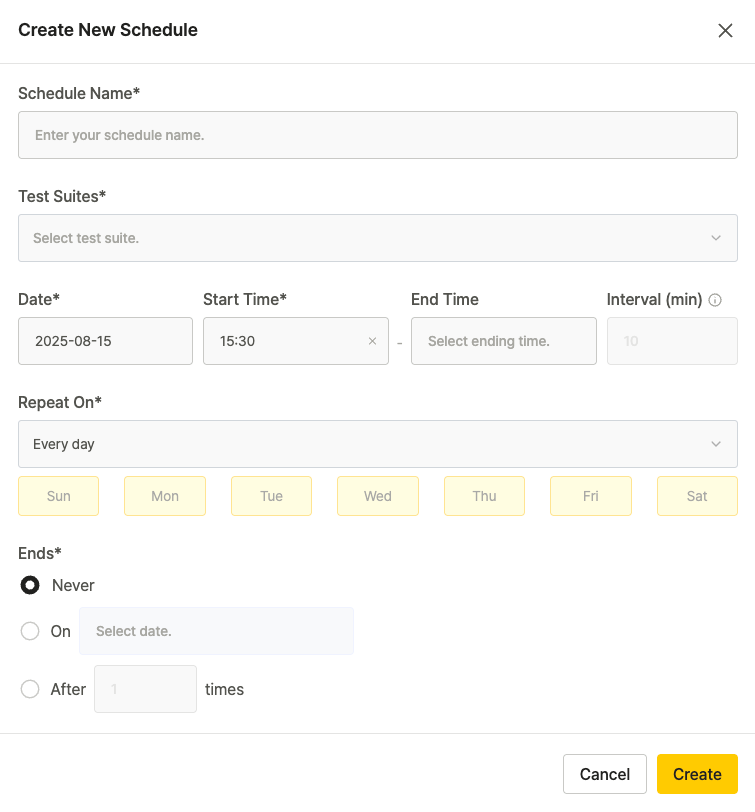
- Schedule Name: 스케줄의 이름을 입력합니다.
- Test Suite: 실행할 Test Suite를 선택합니다. 하나 이상 선택할 수 있습니다.
- Date: 테스트 시작 날짜를 설정합니다.
- Start Time: 테스트 시작 시각을 설정합니다.
- End Time (선택): 테스트 실행을 종료할 시각을 설정합니다.
- 종료 시각을 설정하면 시작~종료 시간 동안 지정된 간격(Interval)으로 반복 실행됩니다.
- 종료 시각을 설정하지 않으면 시작 시각에 1회 실행됩니다.
- Interval: 반복 실행 간 대기 시간입니다. 기본값은 10분이며, End Time이 설정된 경우에만 적용됩니다.
- Repeat On: 해당 스케줄을 반복 실행할 주기를 설정합니다.
- Does not repeat: 지정한 날짜·시간에 한 번만 실행
- Every day: 매일 같은 시간에 실행
- Weekdays: 월~금 실행
- Weekends: 토~일 실행
- Custom: 특정 요일 조합 선택 가능
- Ends: 반복 종료 조건을 설정합니다. (Repeat On이 활성화된 경우 표시)
- Never: 종료 없이 계속 실행
- On [date]: 지정된 날짜까지 실행 후 비활성화
- After N times: 지정된 횟수만큼 실행 후 비활성화
D2D Mobile App 프로젝트의 Test Suite은 디바이스 설정을 포함하고 있습니다. 디바이스를 변경하려면 Test Suite의 설정을 수정해야 합니다.
자세한 내용은 Ptero 사용 가이드 > 2.2. Test Suite 관리 – D2D Mobile App에서 확인할 수 있습니다.
스케줄 생성 완료 #
모든 설정을 완료한 후  버튼을 클릭해 스케줄을 생성합니다. 생성한 스케줄은 비활성화 상태로 저장되며, 필요시 활성화해 테스트를 시작할 수 있습니다.
버튼을 클릭해 스케줄을 생성합니다. 생성한 스케줄은 비활성화 상태로 저장되며, 필요시 활성화해 테스트를 시작할 수 있습니다.
스케줄 설정 예시 #
단일 실행 설정 #
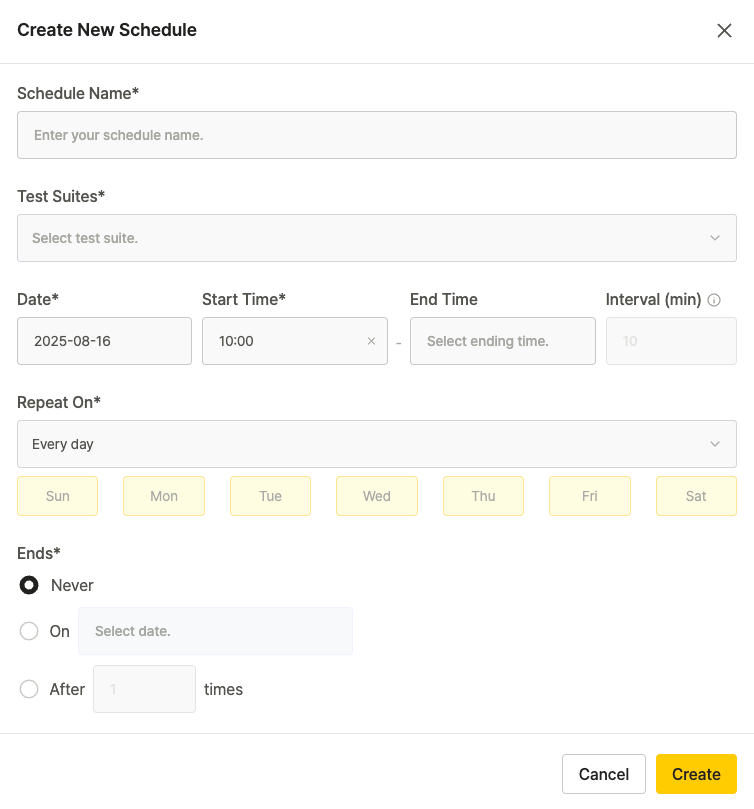
→ 8월 16일부터 매일 오전 10시에 지정된 Test Suite가 1회 실행됩니다.
연속 실행 설정 #
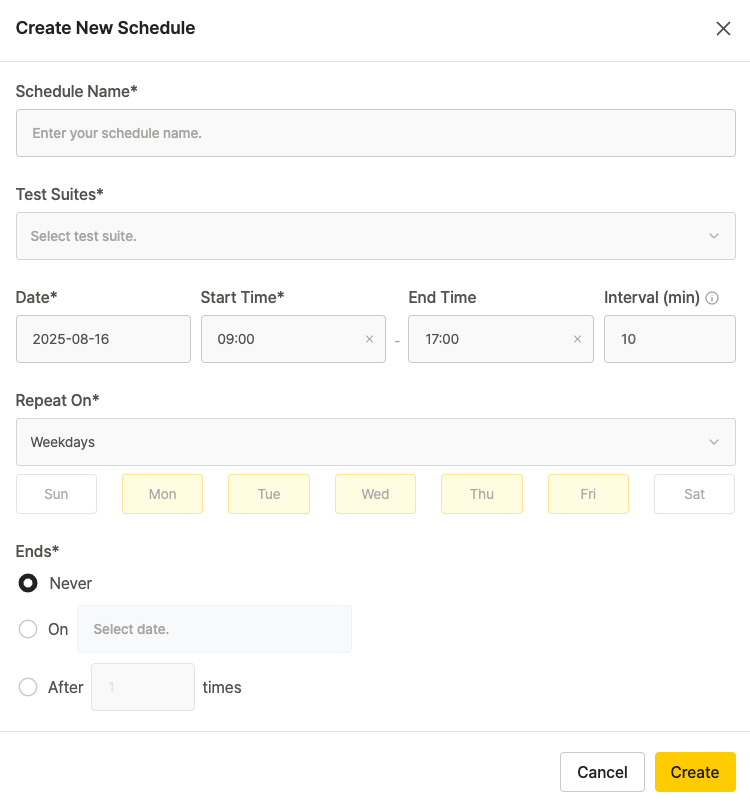
→ 평일 오전 9시부터 오후 5시까지 지정된 Test Suite를 Interval 간격으로 실행합니다. 시작일이 주말이면 다음 월요일에 시작됩니다.
